CellSend là một giải pháp thay thế mà chúng tôi có thể sử dụng đểGửi tin nhắn hoàn toàn miễn phí từ máy tính của chúng tôi đến các thiết bị di động khác nhau; Không quan trọng chúng tôi sử dụng nền tảng nào trên máy tính, vì dịch vụ này chủ yếu dựa vào trình duyệt Internet, thậm chí còn có một plugin mà bạn có thể cài đặt trong phiên bản Firefox mới nhất, trong trường hợp đó bạn đã thực hiện bản cập nhật mới nhất do Mozilla đề xuất.
Đối với thiết bị di động, CellSend cũng tương thích với bất kỳ thiết bị nào trong số chúng, miễn là chúng có quyền truy cập Internet. Bạn sẽ hoàn toàn không phải trả bất cứ khoản nào cho dịch vụ mà thay vào đó, sử dụng một số công nghệ mà các nhà phát triển yêu cầu. Trong bài viết này, chúng tôi sẽ cố gắng đề cập đến từng bước, quy trình bạn phải tuân theo để cấu hình dịch vụ trong cả hai môi trường, tức là cả trên máy tính và thiết bị di động.
Thiết lập ban đầu của chúng tôi với CellSend
Nếu chúng tôi đã đề cập ở phần đầu, CellSend có thể là một lựa chọn thay thế khi gửi tin nhắn miễn phí, điều này là do một số người dùng nhất định có thể không sử dụng whatsapp, Dòng và thậm chí tệ hơn, vì Facebook với công cụ trò chuyện của nó. Có thể nói rằng dịch vụ khác này có tính năng trò chuyện hoặc trò chuyện "giữa người với người". Thiết bị này có thể vừa là điện thoại di động vừa là máy tính bảng, thiết bị thứ hai là thiết bị mà chúng tôi đã thử nghiệm (cụ thể là trên iPad thế hệ thứ 4).
Bước đầu tiên chúng ta phải thực hiện là truy cập trang web chính thức của CellSend, lúc này bạn sẽ thấy một màn hình tương tự như sau.
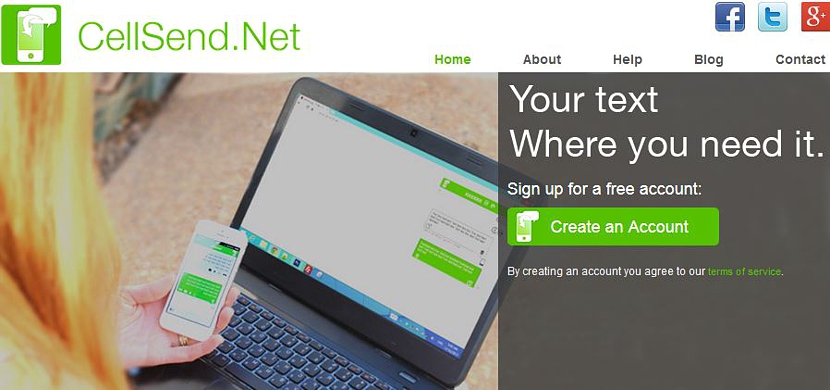
Sau đó, bạn phải nhấp vào nút màu xanh lục có nội dung «Tạo một tài khoản»Mặc dù tiếng Anh.
Màn hình giao diện của dịch vụ CellSend sẽ thay đổi một chút, lúc này sẽ xuất hiện một vài yếu tố mà bạn phải tính đến:
- Thông báo chào mừng đến với CellSend.
- Một mã (bạn phải viết nó ra hoặc đăng ký ở đâu đó) màu đỏ.
- Mã QR.
- Thông báo "Chưa kết nối" trên nút màu đỏ.
Bạn có thể sử dụng mã QR từ thiết bị di động của mình thông qua đầu đọc, yêu cầu ứng dụng chuyên dụng tùy thuộc vào hệ điều hành bạn có, tức là đầu đọc dành cho Android hoặc đầu đọc mã QR dành cho iOS, cùng một số khía cạnh khác.
Nếu bạn không có trình đọc mã QR tại thời điểm đó thì không có lý do gì để lo lắng, vì bạn có thể sử dụng mã màu khác là đỏ hiển thị ngay tại đó.
Trong phần thứ hai của quy trình, bạn phải truy cập thiết bị di động của bạn và đến trang web CellSend chính thức giống như chúng tôi đã làm trên máy tính (các bước gợi ý ở trên).
Bạn sẽ ngay lập tức bắt gặp một giao diện (khác), nơi bạn phải ghi vào mã màu đỏ mà chúng tôi đã đăng ký trước đó, giống như bạn sẽ phải sao chép trong không gian được đề xuất (trong vị trí Đăng nhập).
Khi bạn đã nhấn nút màu xanh lá cây (Đăng nhập) sau khi nhập mã được đề cập, màn hình trên máy tính sẽ thay đổi thành giao diện rất giống như sau.
Ở đó, người dùng đã được thông báo rằng cả hai môi trường (máy tính và thiết bị di động) đều «Đã kết nối".
Ở cuối màn hình trên máy tính có tùy chọn cài đặt tiện ích bổ sung trong Firefox hoặc chỉ cần sử dụng dịch vụ thông qua cửa sổ bật lên; Nếu chúng ta kích hoạt tính năng cuối cùng này, một cửa sổ sẽ xuất hiện trong đó chúng ta có thể viết bất kỳ tin nhắn nào.
Chúng ta chỉ cần nhấn hoặc làm bấm vào mũi tên bên phải để tin nhắn được gửi đến thiết bị di động từ máy tính.
Bạn có thể thực hiện một tình huống tương tự trên thiết bị di động mặc dù ở đó giao diện có hình thức khác với máy tính. Ở đó, bạn cũng phải viết tin nhắn vào khoảng trống ở cuối màn hình và sau đó chạm vào nút có mũi tên theo hướng nói trên.
Các thông báo sẽ xuất hiện ngay lập tức trong mỗi môi trường, nghĩa là cả trên thiết bị di động và trên máy tính và phát trực tuyến (nghĩa là trong thời gian thực).
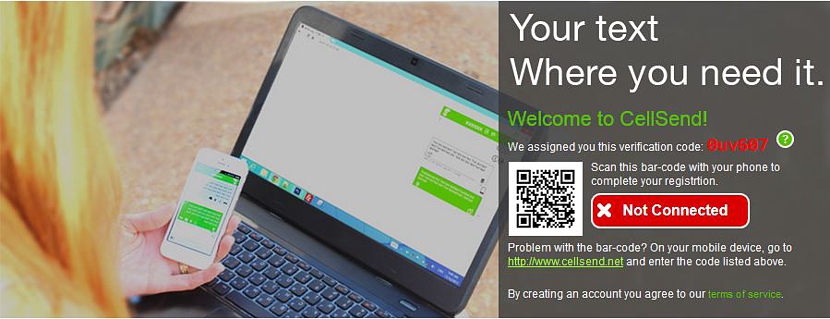
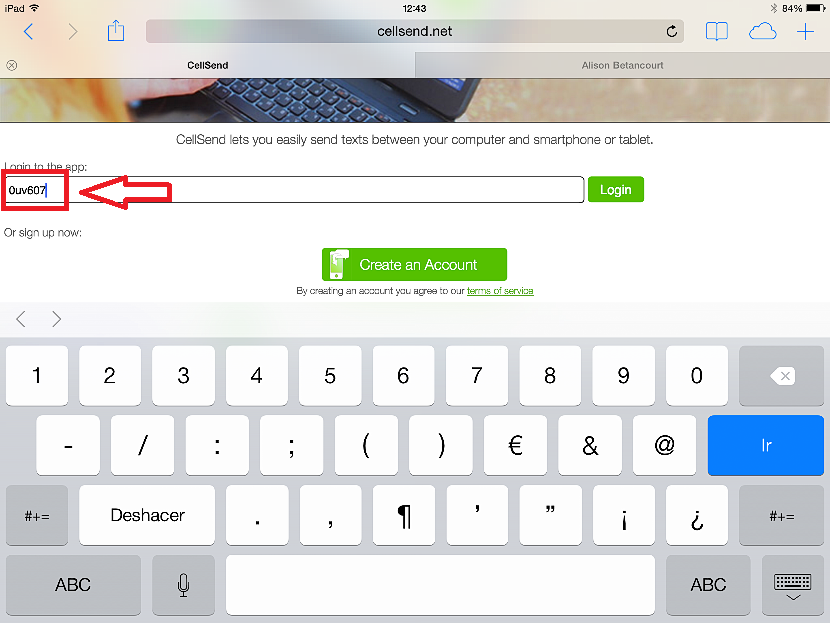
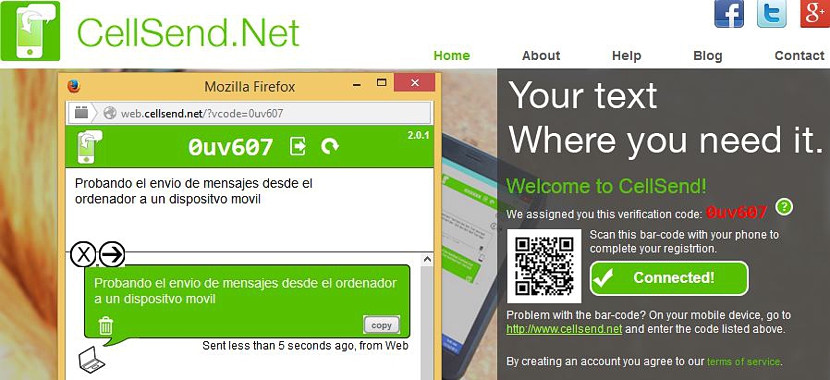
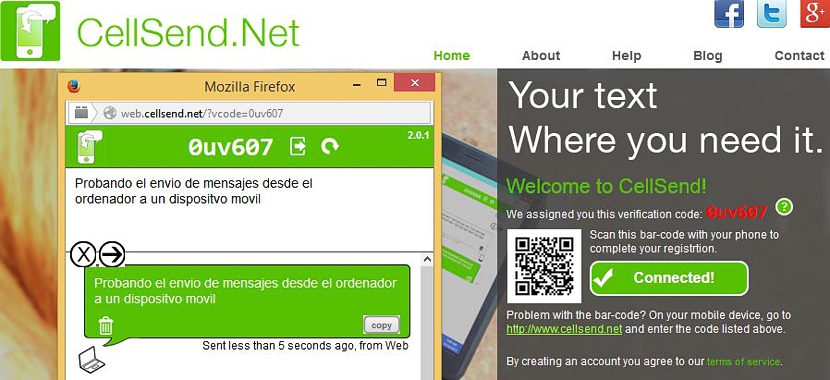
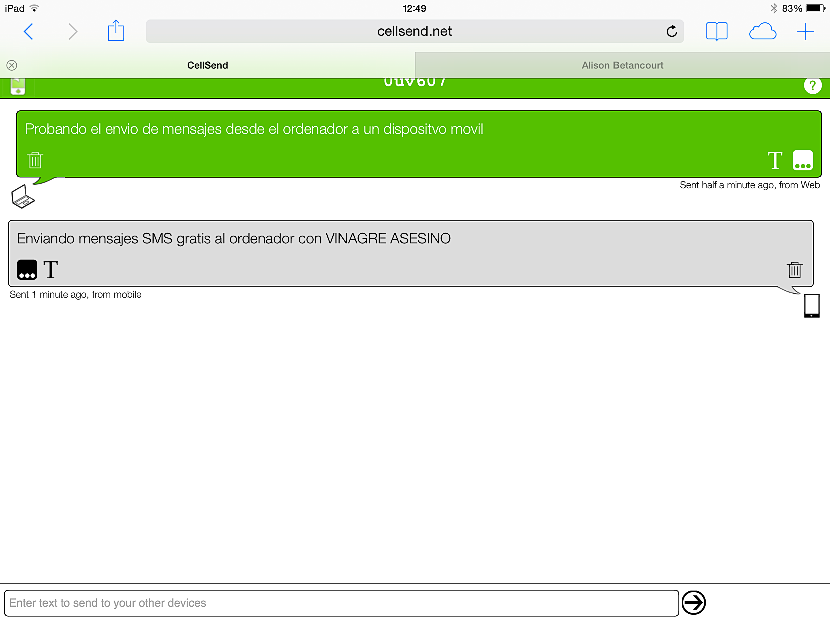
Các ứng dụng gửi tin nhắn miễn phí chắc chắn là một trong những phương tiện liên lạc được nhiều người sử dụng nhất hiện nay vì nó cho phép chúng ta liên lạc mà không cần phải có số dư.
Cảm ơn bạn đã đánh giá cao và tất nhiên, trong khi chúng tôi tìm thấy tài nguyên để sử dụng miễn phí, chúng tôi sẽ đề xuất chúng trên blog. Cảm ơn một lần nữa cho chuyến thăm của bạn.
Rất tốt và thoải mái.
Tôi có nó trên Iphone của mình.